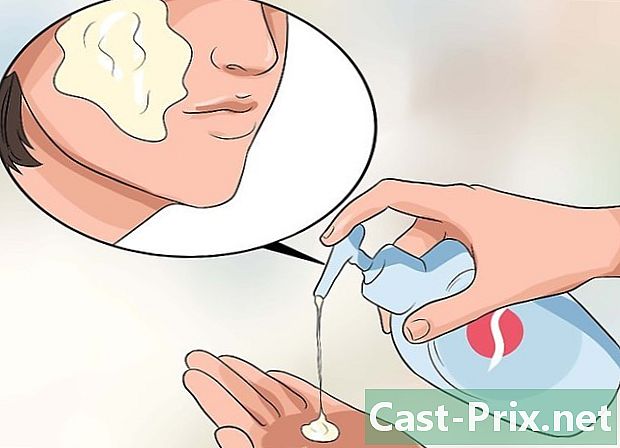כיצד לתקן מחשב בהילוך איטי
מְחַבֵּר:
Roger Morrison
תאריך הבריאה:
28 סֶפּטֶמבֶּר 2021
תאריך עדכון:
18 יוני 2024

תוֹכֶן
במאמר זה: WindowsMac OS X
האם המחשב שלך איטי יותר מאשר חילזון? אם זה המקרה, או אם אתה רק רוצה להגדיל את המהירות, ישנם מספר טיפים והרבה אופטימיזציות שתוכל לעשות כדי לעזור לך להגדיל את המהירות. מרבית הטיפים הללו הם בחינם, והם רק דורשים מספר דקות מזמנכם. ראה שלב 1 להלן כיצד להאיץ מחשבי Windows ו- Mac.
בשלבים
שיטה 1 חלונות
-

הפעל סריקות אנטי-וירוס ואנטי-תוכנות זדוניות. וירוסים ותוכנות זדוניות אחרות הם אחד הגורמים העיקריים להאטה בביצועים. תוכנות פרסום יכולות להאט את המחשב ולהגביל את חיבור הרשת שלך, וירוסים יכולים להגדיל באופן דרמטי את השימוש במעבד ובכונן הקשיח. עדיפות העיקרית שלך להסרת תוכניות זדוניות ותמיד תהיה להתקין תוכנית אנטי-וירוס קלה, כמו BitDefender או Avast.- הסרת וירוסים יכולה להיות תהליך קשה ולעתים קרובות יכול להיות קל יותר לגבות ולהתקין את מערכת ההפעלה מחדש במקום לנסות למצוא אותם ולחסל אותם.
-

בדוק את תקינות הכונן הקשיח שלך. כונן קשיח פגום יכול להאט באופן משמעותי את מהירות המחשב שלך, וזה בסופו של דבר יכול להוביל לקבצים פגומים ולכשל במחשב. כל הכוננים הקשיחים ייכשלו יום כזה או אחר, לכן כדאי תמיד לפקוח עין על בריאות הכונן הקשיח.- אתה יכול להשתמש בכלים לבדיקת שגיאות באמצעות תוכנית השירות המובנית של מנהל הדיסק, או להוריד תוכניות שלמות יותר שיכולות לבצע סדרת בדיקות בכונן הקשיח.
- איחוי. כונן קשיח מקוטע יאט את המחשב שלך וישפיע על המהירות שבה תוכניות נטענות וכותבים לכונן הקשיח. איחוי קבוע של הכונן הקשיח יעזור להבטיח שהתוכניות שלך נטענות במהירות האפשרית. איחוי נעשה באופן אוטומטי ברוב הגרסאות האחרונות של Windows, אך חשוב לבדוק זאת באופן קבוע.
-

נקה את רצף ההפעלה שלך. כשאתה מוסיף תוכנות למחשב שלך, תגלה שרבים מהם מוסיפים את עצמם לרצף האתחול של המחשב שלך. אמנם זה עשוי להיות שימושי אם אתה משתמש לעתים קרובות בתוכנות אלה, עודף של תוכניות יכול להשפיע לרעה על מהירות המחשב, במיוחד על זמן האתחול. הסרת תוכניות שאינן בשימוש מהמחשב תשפר את רצף האתחול.- גם אם אתה משתמש לעתים קרובות בתוכנית, זה לא בהכרח צריך להתחיל עם המחשב. רוב התוכניות עובדות טוב מאוד אם אתה משיק אותן אחר כך, כך שלא תצטרך לשים את רצף האתחול שלך על חבורה של תוכניות.
-

נקה את הכונן הקשיח. אם יש לך פחות מ 15% שטח פנוי בכונן הקשיח, זה יכול להשפיע על ביצועי המערכת שלך. לקבלת ביצועים מיטביים, עליך לנסות לשמור לפחות 25% מקום פנוי בכונן הקשיח. זה יאפשר לתוכניות לקרוא ולכתוב הרבה יותר מהר. הסר התקנות של תוכנות ישנות שאינך משתמש בהן יותר ונקה באופן קבוע קבצים ומסמכים ישנים.- CCleaner היא תוכנית לניקוי דיסקים קשיחים חזקה מאוד. הגרסה הבסיסית היא בחינם ויכולה לסרוק במהירות את המחשב שלך ולנקות קבצים ורישומי רישום שאינם בשימוש.
- הסרת התקנת תוכניות ישנות היא דרך נהדרת לשמור על הפעלת המחשב. תוכנות רבות פועלות ברקע ומתחילות במחשב שלך. אם אינך משתמש בתוכניות אלה, הם משתמשים במשאבים שניתן להשתמש בהם טוב יותר במקום אחר.
-

חפש תוכניות עם התנהגות מפוקפקת. תכניות מסוימות, מכל סיבה שהיא, אינן עובדות כל כך טוב. כאשר זה קורה, הם יכולים לתפוס את כל עוצמת העיבוד שלך או לבצע מונופול על מהירות הקריאה והכתיבה בכונן הקשיח, ולהאט את כל שאר התוכניות במחשב. זיהוי והסרת תוכניות אלה יעזרו לכם לוודא שהכל עובד בצורה חלקה ככל האפשר.- אתה יכול לראות אילו תוכנות מונופוליזות את כל המשאבים שלך באמצעות מנהל המשימות. חפש תוכניות שתופסות 90% או יותר של ה- CPU שלך, או שתופסות את רוב הזיכרון הזמין שלך. אתה יכול להפסיק תוכניות אלה ממנהל המשימות אם אינן קריטיות.
-

התקן יותר זיכרון. אם מיצית את כל האפשרויות החינמיות להאיץ את המחשב אך עדיין אינך משיג את הביצועים שאתה רוצה, יתכן שהגיע הזמן לשדרג את החומרה. הנקודה הראשונה להתחיל היא זיכרון ה- RAM של המחשב שלך. זהו הזיכרון שמשתמש בתוכנות בכדי לאחסן נתונים באופן זמני בזמן שהם פועלים. באופן כללי, התקנת יותר זיכרון RAM תאפשר לכם להריץ יותר תוכניות בו זמנית, גם אם תהיה ירידה בתגובות. הכמות הבסיסית של זיכרון RAM עבור שולחנות עבודה מודרניים היא 4 ג'יגה-בייט. מומלץ 8 ג'יגה-בייט לרוב המחשבים האישיים.- זיכרון RAM הוא אחת מאפשרויות השדרוג הפחות יקרות שיש, ותוכלו להתקין אותו תוך דקות.
- בעת התקנת זיכרון למחשב שולחני, כמעט תמיד תצטרך להתקין אותו בזוגות. שתי הסיומות צריכות להיות מאותו יצרן, דגם, גודל ומהירות. אם הם אינם תואמים, ה- RAM שלך ייעצר במהירות הנמוכה ביותר והמחשב שלך אולי לא יופעל.
- מרבית ה- RAM נמכר בזוגות. למחשבים ניידים יש בדרך כלל הרבה פחות חופש בכל מה שקשור לשדרוג זיכרון RAM.
-

התקן כונן קשיח מהיר יותר. רוב הכוננים הקשיחים הסטנדרטיים שולחניים פועלים במהירות 7200 סל"ד, ואילו רוב הכוננים הקשיחים הניידים פועלים במהירות 5400 סל"ד. שדרוג הכונן הקשיח למהירות מהירה יותר, כגון כונן במצב מוצק (SSD), יכול לשפר באופן דרמטי את זמן הטעינה של המחשב. זה יהיה ראוי לציון במיוחד בשלב ההפעלה.- אם אתה משדרג את הדיסק הקשיח עליו מותקנת מערכת ההפעלה שלך, יהיה עליך להתקין מחדש את מערכת ההפעלה שלך.
- כונני SSD בדרך כלל יקרים בהרבה על ידי GB מאשר בכונן קשיח רגיל, וככאלה, הם בדרך כלל קטנים יותר. הגדרה פופולרית היא להתקין את מערכת ההפעלה שלך ואת התוכניות החיוניות שלך ב- SSD, ואז להשתמש בכונן קשיח רגיל גדול יותר למדיה ולאחסון מסמכים. זה ייתן לך מערכת הפעלה מהירה מאוד, ולא תצטרך לדאוג לגודל הקטן.
-

התקן מחדש או שדרג את מערכת ההפעלה שלך. לפעמים הדרך הטובה ביותר לשפר את הביצועים היא פשוט למחוק את הלרדייז ולהתחיל מהתחלה. התקנה מחדש של Windows תמחק את הכונן הקשיח ותשפר את ביצועיה. שדרוג לגרסה חדשה יותר של Windows יעלה לרוב ביצועים, אם כי קבלת גרסה חדשה יותר תעלה לך בסביבות 100 $.- אם אתה יכול, נסה לעצב ולהתקין מחדש את מערכת ההפעלה שלך לפחות פעם בשנה. זה יבטיח שהמחשב שלך פועל תמיד במהירות האופטימלית.
- אנשים רבים חוששים להשקיע את הזמן הדרוש להתקנה מחדש של מערכת ההפעלה. אם כבר קיימת מערכת גיבוי טובה, באפשרותך לאתחל את המחשב ולהתקין מחדש את מערכת ההפעלה שלך תוך כשעה. בזמן ההתקנה מחדש של התוכניות הישנות שלך, סביר להניח שתגלה שלקחת לקח פחות זמן ממה שחשבת.
שיטה 2 Mac OS X
-

בדוק את פריטי ההפעלה שלך. כשאתה מתקין תוכנות במחשב ה- Mac שלך, תגלה שחלק מהן מסתננות לתהליך ההפעלה שלך, בין אם אתה משתמש בהן באופן קבוע ובין אם לא. ניקוי רצף ההפעלה יכול להפחית באופן דרמטי את הזמן שלוקח להפעלה של מערכת ההפעלה X.- תוכנות רבות מוסיפות את עצמן לתהליך ההפעלה שלך, אך אינן באמת צריכות להתחיל במחשב שלך. רוב התוכניות יעבדו מצוין אם תפעיל אותן אחר כך, ותשפר את הזמן שלוקח למחשב שלך להתחיל.
-

נקה את הכונן הקשיח. קבלת מקום פנוי במחשב ה- Mac שלך תעזור לתוכניות אחרות להפעיל, ותפחית משמעותית את זמני הטעינה וההקלטה. נסה תמיד להכניס שטח פנוי לפחות 15% בכונן הקשיח.- ישנן מספר תוכניות מקינטוש העשויות להקל מאוד על הניקוי והתחזוקה של הכונן הקשיח, כגון OnyX, CleanMyMac ו- MacKeeper. הם מאפשרים לך לראות בדיוק אילו סוגי קבצים תופסים הכי הרבה מקום, ומאפשרים לך למחוק במהירות קבצים שאינך זקוק להם יותר.
-

חפש תוכניות עם התנהגות מפוקפקת. תוכניות יפסיקו לפעמים לעבוד כראוי, וכשמגיעות לכך, הן יכולות לגייס את כל המשאבים במחשב שלך. זיהוי והסרת תוכנות גרועות אלה ישפר משמעותית את בריאות וביצועי המחשב שלך.- מוניטור הפעילות מאפשר לך לראות אילו תוכניות הכי משבשות את המערכת שלך. אתה יכול לפתוח את צג הפעילות בתיקיית המשנה כלי עזר בתיקיית היישומים.
- לתהליכים התופסים את מרבית המעבד או הזיכרון שלך יש השפעה רבה על ביצועי המחשב. השתמש בעמודות צג הפעילות כדי לקבוע אילו תוכנות אכן מתקבלות.
-

התקן מחדש את מערכת ההפעלה X. לפעמים פשוט מחיקת הכל והתחלה מהתחלה יכולה להעניק לך את אחת מעלות הביצועים הטובות ביותר. התקנה מחדש של מערכת ההפעלה תסיר את כל התוכן של הכונן הקשיח, לכן הקפידו לגבות קודם כל. לאחר הגיבוי של הקבצים שלך, ייקח כשעה כדי להתקין מחדש את מערכת ההפעלה.- קבל מלאי של התוכניות שאתה באמת משתמש בהן. יתכן ותגלה לאחר ההתקנה מחדש שאתה משתמש בפחות תוכניות מהצפוי, מה שאומר יותר מקום פנוי ופחות זמן להשקעה מחדש של תוכניות.
-

שדרג את החומרה שלך. אם ניסית הכל אך עדיין אינך בטוח כיצד להגדיל את המהירות שלך, מומלץ לשקול לשדרג את הזיכרון של ה- Mac שלך. זיכרון RAM אינו יקר מדי, והוא יכול לעזור בשיפור הביצועים מעט. אין שום ערובה לכך שזה יתקן את הכל, לכן אל תבזבזו יותר מדי כסף על יעדים שאולי לא תשיגו.- ניתן להתקין זיכרון RAM תוך דקות, בשולחן העבודה וב- Macbooks. מערכות שונות דורשות סוגים שונים של זיכרון RAM, לכן הקפד לבדוק את התיעוד שלך ב- Mac כדי לראות איזה סוג זיכרון להשיג וכמה המחשב יכול להתמודד.